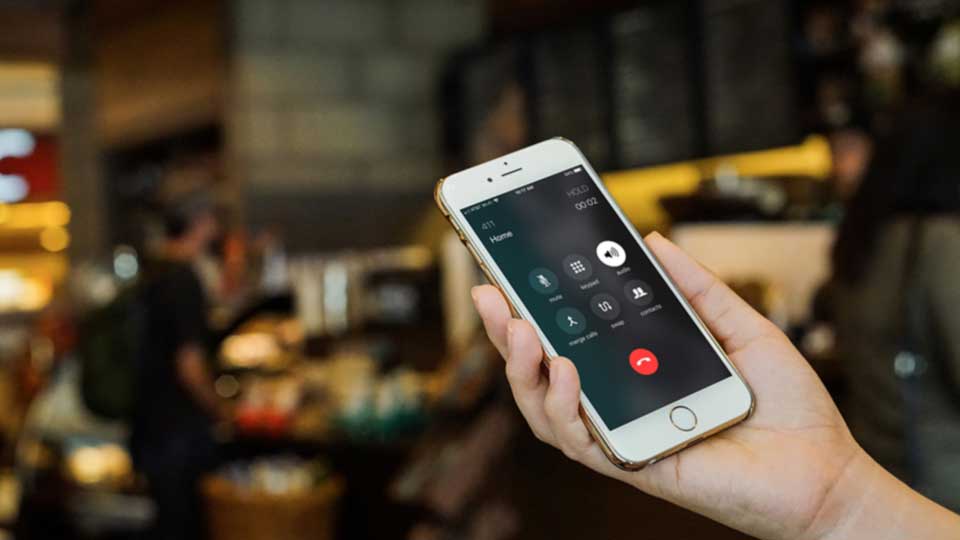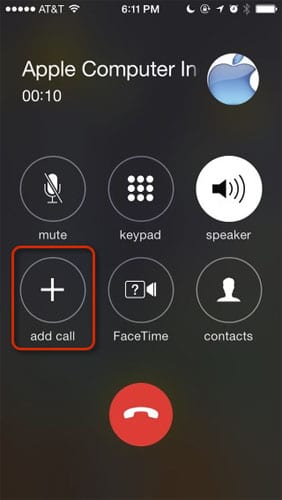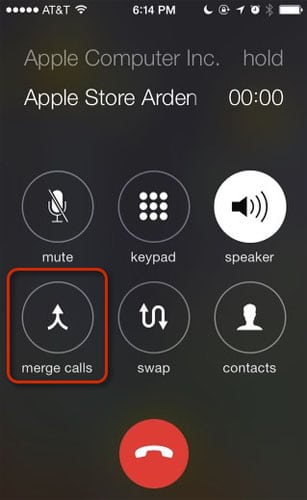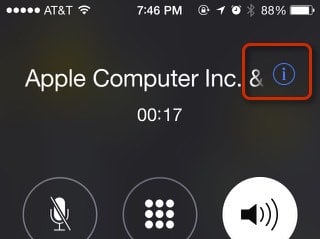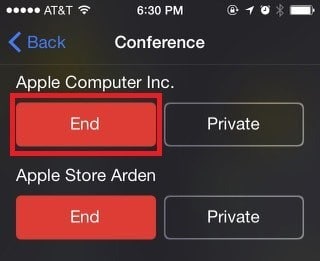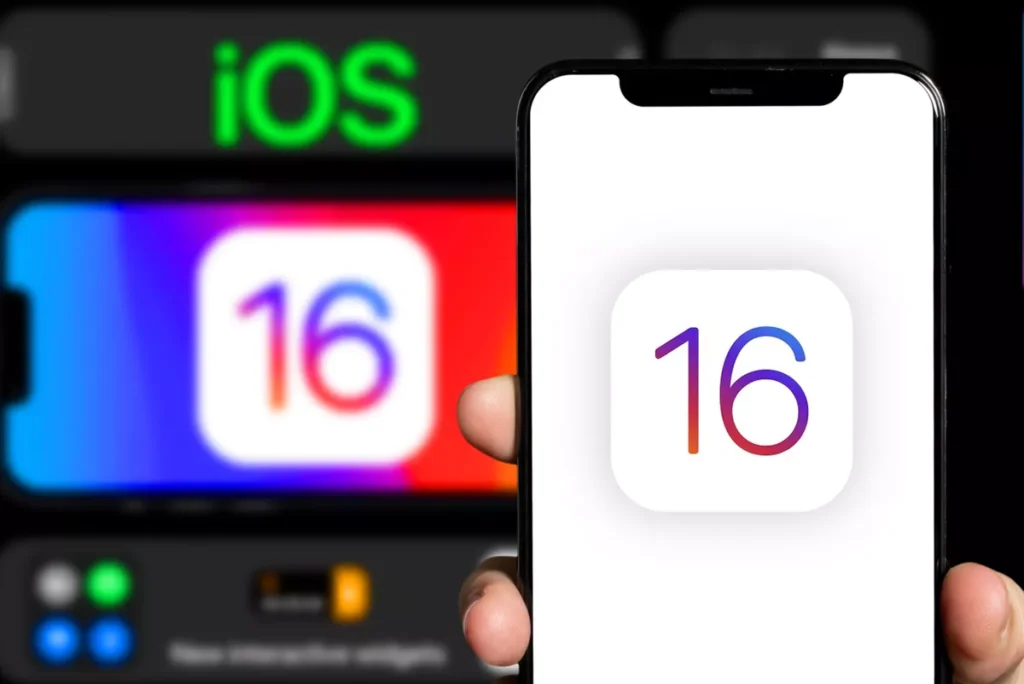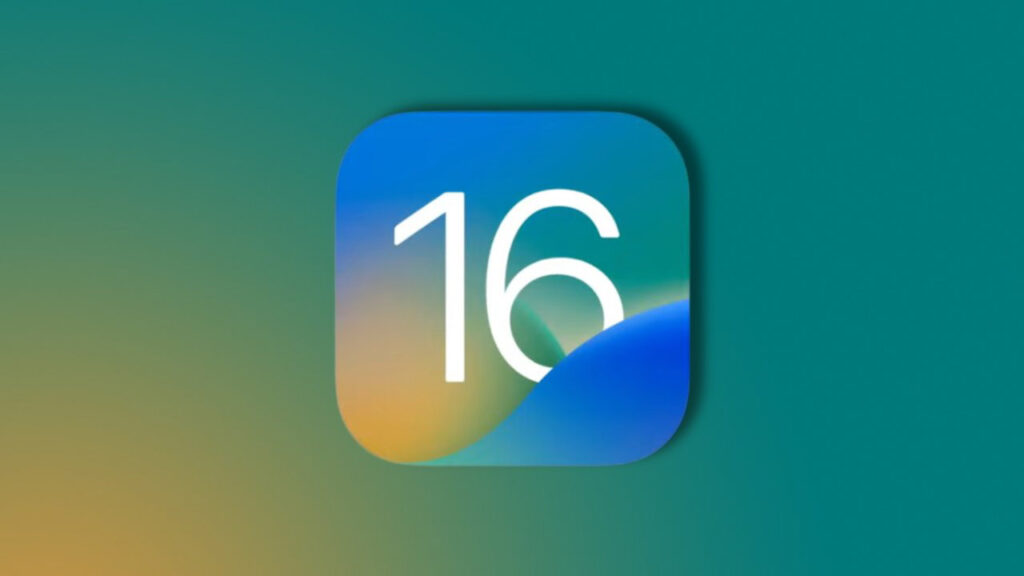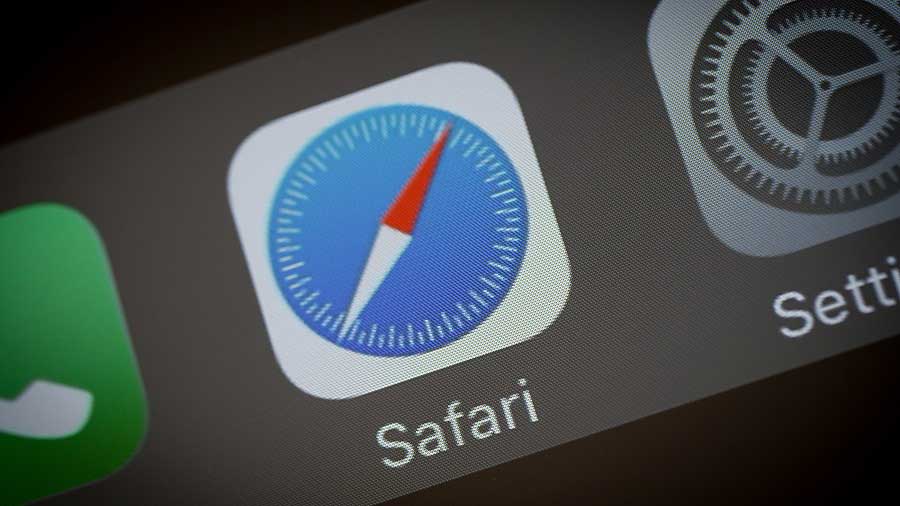ما در این مقاله قصد داریم چگونگی برقراری کنفرانس تلفنی در آیفون را به شما آموزش دهیم، با وبلاگ تک یک همراه باشید.
ممکن است برای شما هم پیش آمده باشد که بخواهید با چند نفر از دوستانتان به طور هم زمان تلفنی صحبت کنید و صدای آن ها را هم زمان بشنوید. گاهی اوقات برقراری تماس با یک نفر کافی نیست و شما نیاز به برقراری تماس با چند نفر دارید. اگر تلفن همراه شما آیفون است به راحتی می توانید با انجام دادن چند مرحله زیر کنفرانس تلفنی را انجام دهید.
برای مطالعه:
و اما آموزش ایجاد کنفرانس تلفنی در آیفون :
برقراری کنفرانس تلفنی در آیفون کار ساده و راحتی است. ما در بخش بعدی این موضوع را به طور مرحله به مرحله برای شما توضیح می دهیم تا هر زمان که دوست داشتید به راحتی دوستانتان را به مکالمه تان اضافه کنید. با ما همراه باشید. برای برقراری تماس به صورت کنفرانس، کافی است مراحل زیر را انجام دهید:
زمان مورد نیاز: 3 دقیقه
- شماره گیری کد #43**
به منظور فعال سازی انتظار تماس و کنفرانس تلفنی با آیفون باید کد #43** را شماره گیری کنید.
- برقراری تماس اول
با شخص اول به صورت عادی تماس بگیرید و او را از برقرای تماس با شخص دوم آگاه سازید.
- انتخاب گزینه Add Call
بعد از برقراری تماس اول شما باید گزینه Add Call را انتخاب کنید و شماره تلفن شخص دوم را وارد کنید و یا از قسمت مخاطبانان انتخاب کنید.

- برقراری تماس با شخص دوم
بعد از اضافه کردن شخص دوم شما شخص اول را به صورت موقت تا لحظه برقراری تماس با شخص دوم به حالت تعلیق در می آورید.
- انتخاب گزینه Merge Calls
در این مرحله به هنگام برقراری تماس با شخص دوم شما باید گزینه Merge Calls را انتخاب کنید.

- مرحله آخر برقراری تماس به صورت کنفرانس
حالا شما با دو مخاطب خود به صورت کنفرانس ارتباط برقرار کردهاید.
ضمنا توجه داشته باشید که نام هر دو شخص مورد نظر در قسمت بالای صفحه نمایش داده شده باشد؛ چرا که در غیر این صورت تماس به صورت کنفرانس برقرار نشده است.
اضافه کردن تماس دریافتی به کنفرانس تلفنی
گاهی اوقات ممکن است در هنگام برقراری تماس به صورت کنفرانس، تماس دیگری از شخص ثالث دریافت کنید و دوست داشته باشید که این شخص را نیز به مکالمه گروهی خود اضافه کنید. در این صورت باید مراحل زیر را طی کنید:
- در ابتدا شما باید گزینه Hold & Accept را انتخاب کنید.
- مجددا گزینه Merge Calls را لمس کنید.
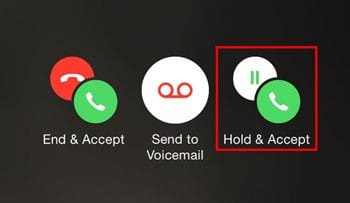
اما اگر دوست ندارید که شخص ثالث را به مکالمه گروهی خود اضافه کنید می توانید گزینه Send To Voice Mail را انتخاب کنید و شخص ثالث را به صندوق صوتی خود بفرستید.
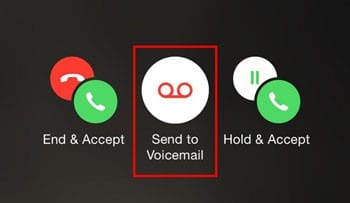
نکته : اگر تمایل دارید که تا در هنگام برقراری کنفرانس تلفنی، تماس دیگری را دریافت نکنید، می توانید به قسمت تنظیمات آیفون مراجعه کنید و گزینه Do Not Disturb را درحالت Manual قرار دهید تا در حین کنفرانس تلفنی تمامی تماس های دریافتی به طور خودکار در حالت رد تماس قرار گیرند.
در صورتی که گزینه End & Accept را انتخاب کنید، کنفرانس تلفنی شما پایان یافته و تماس جدید برقرار خواهد شد.
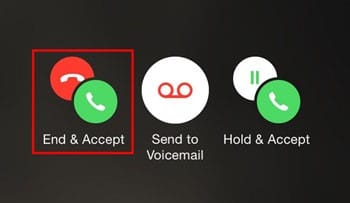
در صورتی که می خواهید مخاطبین کنفرانس تلفنی خود را مشاهده کنید و یک نفر را از کنفرانس تلفنی حذف کنید، باید گزینه (i) را لمس کنید و برای حذف هر مخاطب می بایست بر روی گزینه End کلیک کنید.
در صورتی که در حین مکالمه قصد دارید به صورت محرمانه و خصوصی با یک مخاطب صحبت کنید، می توانید گزینه Private که در کنار نام مخاطبانتان است را انتخاب کنید.
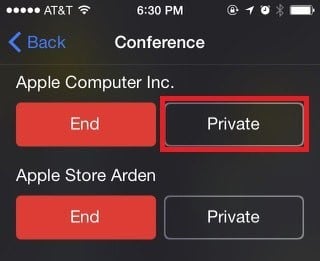
و در پایان امیدوارم از این مقاله نیز به اندازه کافی لذت برده باشید، ضمنا به این نکته توجه داشته باشید که شرکت اپل برای برای برقراری تماس در حالت کنفرانس، فقط اضافه کردن ۵ مخاطب را برای شما امکان پذیر کرده است.